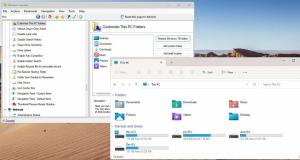Come disabilitare la ricerca web nella barra delle applicazioni di Windows 10
Windows 10 include una nuova funzionalità chiamata "Cortana". È un assistente digitale integrato con Windows 10. Windows 10 ha una casella di ricerca nella barra delle applicazioni, che può essere utilizzata per avviare Cortana ed eseguire la ricerca tramite tastiera o voce. Dopo aver digitato qualcosa nella casella di ricerca sulla barra delle applicazioni di Windows 10, vengono visualizzati i risultati della ricerca, ma i risultati della ricerca Web vengono mescolati con i risultati della ricerca locale, le app Store e i contenuti di Bing. Se desideri disabilitare la ricerca di app Internet e Store dalla barra delle applicazioni, ecco come disattivarla.
Aggiornamento n. 4: Windows 10 versione 2004, 20H2 e successive usa un tweak diverso.
- Apri il App Editor del Registro di sistema.
- Vai alla seguente chiave di registro:
HKEY_CURRENT_USER\SOFTWARE\Policies\Microsoft\Windows\Explorer. Scopri come accedere a una chiave di registro con un clic. Se questo percorso non è presente, creare manualmente le parti mancanti. - A destra, crea un nuovo valore DWORD a 32 bit
Disabilita suggerimenti casella di ricerca. Nota: anche se lo sei con Windows a 64 bit devi comunque creare un valore DWORD a 32 bit. - Imposta i suoi dati di valore su
1. - Per rendere effettive le modifiche apportate dal tweak del Registro, è necessario disconnessione e accedi al tuo account utente.
Per risparmiare tempo, puoi scaricare i seguenti file di registro pronti per l'uso:
Scarica i file di registro
Aggiornamento n. 3: in Windows 10 versione 1803, le modifiche menzionate di seguito potrebbero non funzionare. Se sei interessato da questo problema, applica la seguente modifica al Registro di sistema:
Editor del registro di Windows versione 5.00 [HKEY_CURRENT_USER\Software\Microsoft\Windows\CurrentVersion\Search] "BingSearchEnabled"=dword: 00000000. "AllowSearchToUseLocation"=dword: 00000000. „CortanaConsent“=dword: 00000000
Aggiornamento #2: In Windows 10 versione 1607 l'opzione per disabilitare Ricerca Web e Cortana è stata rimossa di nuovo!
Puoi disabilitarlo rapidamente con il seguente tweak del Registro di sistema:
Editor del registro di Windows versione 5.00 [HKEY_LOCAL_MACHINE\SOFTWARE\Policies\Microsoft\Windows\Windows Search] "ConsentiCortana"=dword: 00000000. "DisableWebSearch"=dword: 00000001
Questo è tutto!
Aggiornamento #1Nota: in Windows 10 versione 1511, c'è un'opzione nelle preferenze di Cortana, che ti permetterà di disabilitare la ricerca Web nella barra delle applicazioni.
Per disabilitarlo, procedi come segue:
- Fare clic sulla casella di ricerca nella barra delle applicazioni. Il riquadro Cortana apparirà sullo schermo:
- Fare clic sull'icona a forma di ingranaggio per aprire le sue impostazioni:
- Disattiva l'opzione "Cerca online e includi risultati web" come mostrato sopra.
Questo è tutto. Questo disabiliterà la ricerca web nella barra delle applicazioni di Windows 10:
Il modo alternativo di utilizzare Criteri di gruppo è descritto di seguito.
Per disabilitare la ricerca di Bing e le app Store dalla visualizzazione nei risultati di ricerca nella barra delle applicazioni di Windows 10, è necessario effettuare le seguenti operazioni:
- premere Vincita + R tasti di scelta rapida insieme sulla tastiera per aprire la finestra di dialogo Esegui. Nella casella Esegui, digita quanto segue:
gpedit.msc
- Vai al seguente percorso:
Configurazione computer->Modelli amministrativi->Componenti di Windows->Cerca
- Abilita i seguenti Criteri di gruppo:
- Non consentire la ricerca sul Web
- Non eseguire ricerche sul Web o visualizzare risultati Web in Ricerca
Fatto ciò, è necessario riavviare il PC. Dopo il riavvio, la casella di ricerca nella barra delle applicazioni sarà limitata ai soli risultati locali:
La ricerca funzionerà senza ritardi e molto più velocemente di prima. Anche il riquadro di ricerca si aprirà immediatamente. Un effetto collaterale di questa modifica è che Cortana non funzionerà più:
Questo è tutto.